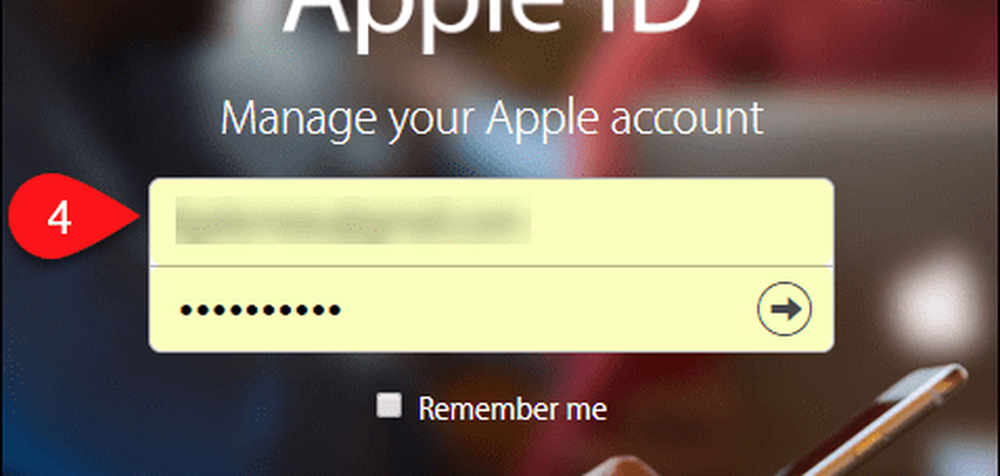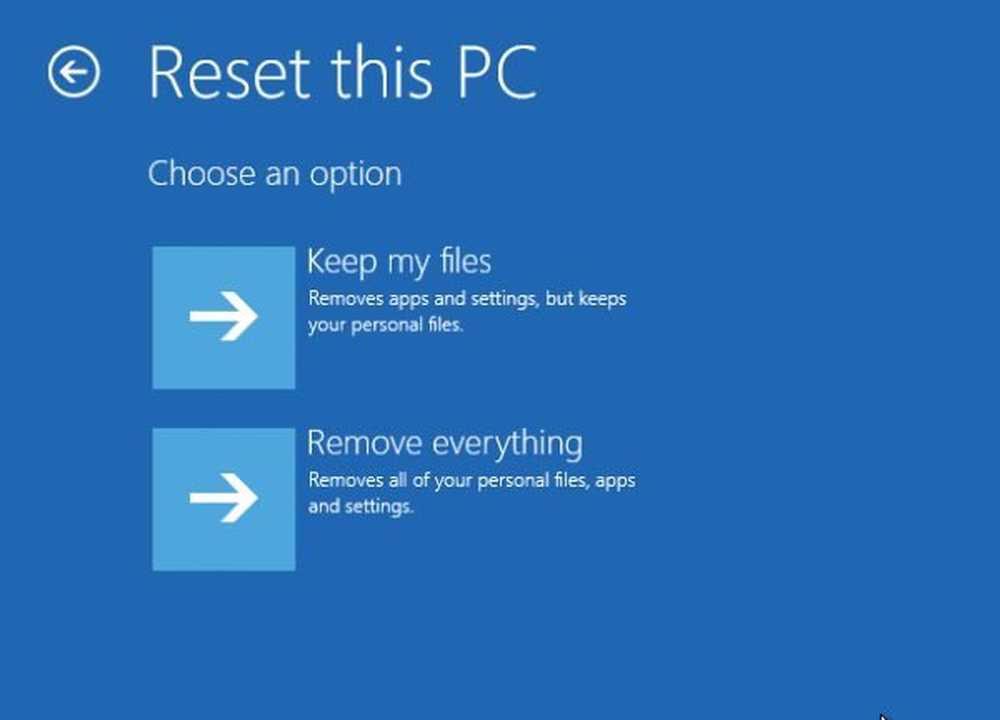Comment réinitialiser les applications et les fonctionnalités du Windows Store

Dans de tels cas, tout technicien de support de premier niveau vous dira de commencer par désinstaller et réinstaller le logiciel. Heureusement, avec les applications et les fonctionnalités du Windows Store, il existe un moyen encore plus simple. Un bouton «Réinitialiser» en un clic pour les applications et les fonctionnalités cachées dans les options avancées permet souvent de relancer le fonctionnement incorrect des applications Windows..
Une fois que vous savez où chercher, c'est super rapide et facile à utiliser. Vérifiez-le.
Réinitialiser les applications du Windows Store à l'aide des options avancées de Windows 10
Avant de commencer, voici un bref avis de non-responsabilité: la réinitialisation de votre application entraînera la perte de toutes les données associées à l'application, sauf si elles sont enregistrées dans le cloud ou sur votre disque dur. Si vous ne voulez pas perdre de données dans l'application, commencez par installer les dernières mises à jour de Windows et mettre à jour vos applications universelles..
Si l'application est toujours en panne, essayez de la réinitialiser..
Ouvrir Début > Réglages > applications > Applications et fonctionnalités.
(Si vous utilisez Windows 10 1607 ou des versions antérieures, regardez sous Système > Applications et fonctionnalités.)
Sélectionnez l'application avec laquelle vous rencontrez des problèmes, puis cliquez sur Options avancées.
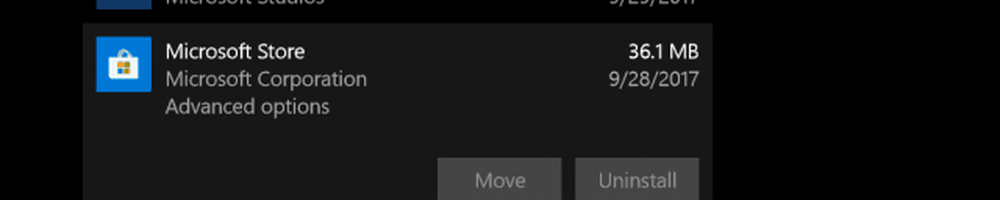
Cliquez sur Réinitialiser et, espérons-le, cela devrait régler le problème que vous pourriez rencontrer.
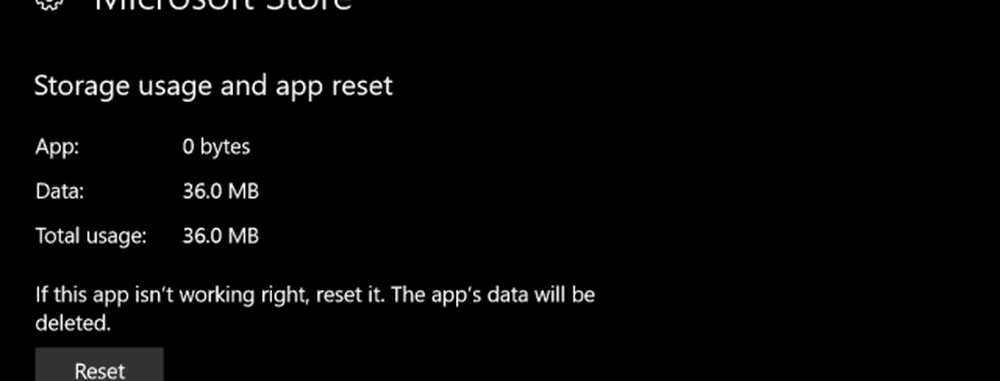
N'oubliez pas que cela fonctionne pour toutes les applications, y compris celles fournies avec Windows 10, telles que Calculatrice, Mail, Groove ou Photos..
Si la réinitialisation ne fonctionne pas, vous pouvez passer aux options de dépannage des applications Windows plus avancées. Vous pouvez également essayer d'effectuer une mise à niveau de réparation.
Laissez-moi savoir ce que vous pensez. Je suis également curieux de savoir à quoi ressemblent vos expériences avec les applications propriétaires de Microsoft. Sont-ils à la hauteur des attentes ou passez-vous à des options plus robustes??